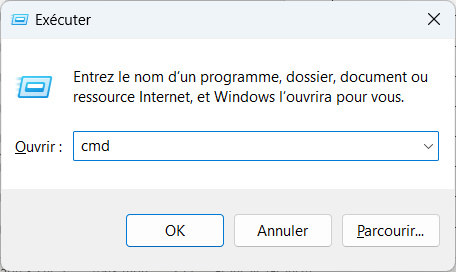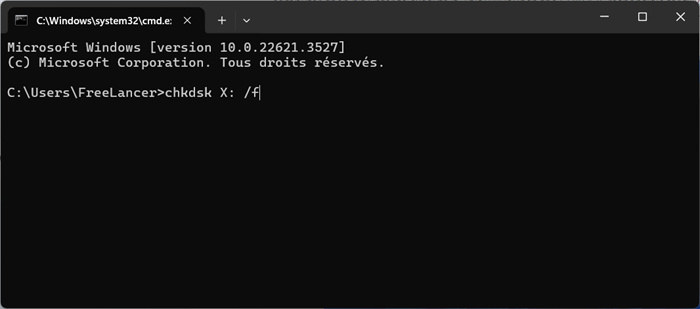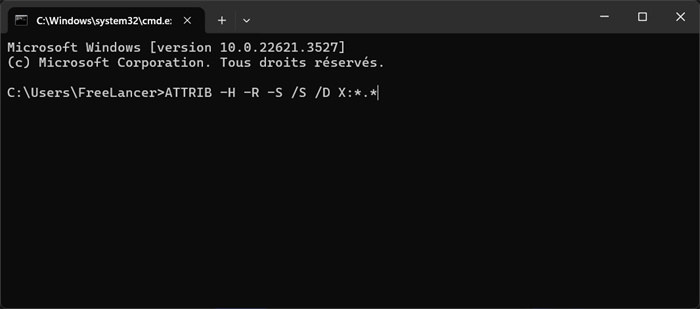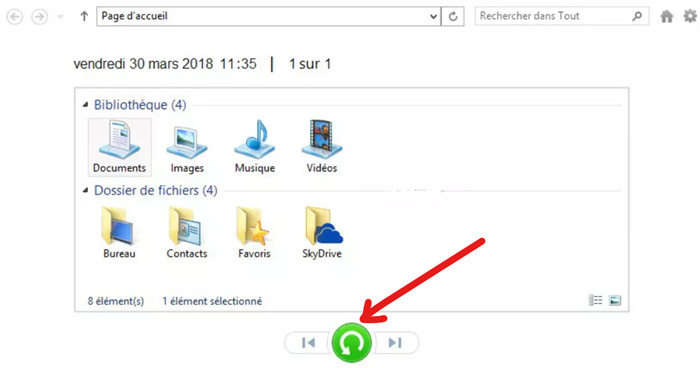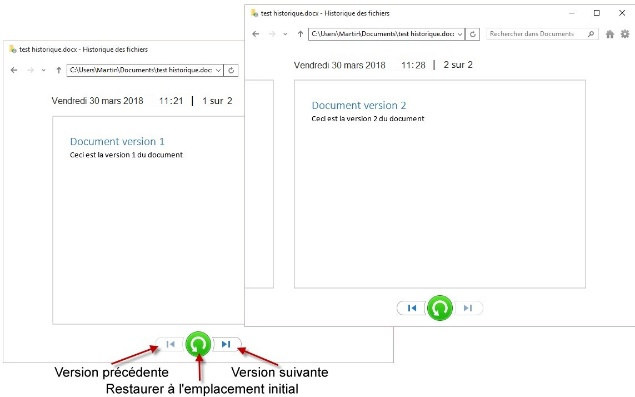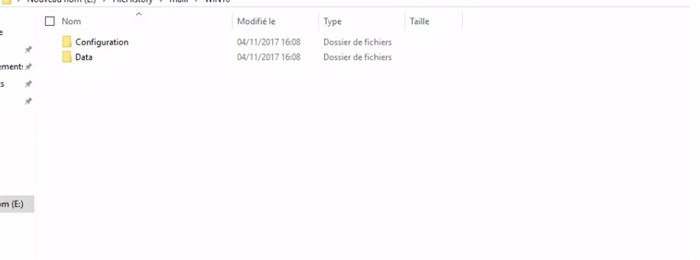Comment récupérer les données d'un disque dur SATA ?
Êtes-vous en train de récupérer des données perdues ou supprimées d'un disque dur SATA ? Ou bien avez-vous trouvé un vieux disque dur dans votre collection de gadgets technologiques et souhaitez-vous en extraire les données ? Ce guide complet se penche sur les subtilités de la récupération des données d'un disque dur SATA, en fournissant des informations détaillées et les étapes d'un processus de récupération réussi.

Partie 1 : Qu'est-ce que le disque dur SATA
Les disques durs SATA sont connus sous le nom de Serial ATA. Ils sont le successeur des disques durs PATA et sont principalement utilisés comme option de stockage dans la plupart des ordinateurs du monde.
Le disque dur SATA a été introduit pour la première fois en 2003. Par rapport au PATA, les disques durs SATA sont construits sur une technologie avancée, ce qui leur donne un avantage de vitesse sur les disques durs PATA, qui sont lents. Le SATA utilise un mécanisme d'aiguille qui écrit et lit les données du disque rotatif.
Le mécanisme intégré de ces variateurs leur permet de devenir bruyants lorsqu'ils sont en action. Ainsi, ils ne sont pas aussi bons que les disques SSD, des disques SSD sans composants mobiles. Ils sont disponibles dans une large gamme de capacités, allant d'une centaine de gigaoctets à plusieurs téraoctets.
Outre l'ordinateur, ils sont également utilisés à des fins de sauvegarde et de stockage portable. Ils ont subi de nombreuses révisions au fil des ans, ce qui leur permet de fonctionner à des vitesses de transfert de données élevées.
Partie 2 : Comment récupérer les données d'un disque dur SATA
Peu importe si vous avez supprimé, formaté ou perdu les données de votre disque dur SATA, tout peut être récupéré facilement avec des outils avancés comme 4DDiG Data Recovery et beaucoup d'autres méthodes testées et éprouvées. Voici les façons dont vous pouvez récupérer les données d'un disque dur SATA.
Méthode 1 : Récupérer les données du disque dur SATA via 4DDiG Data Recovery
L'outil de récupération de données est le meilleur moyen de gagner du temps et d'être efficace pour récupérer les données du disque dur SATA. Les outils automatiques facilitent la récupération des données supprimées en analysant minutieusement le disque et en produisant des résultats efficaces.
The 4DDiG Windows Data Recovery est le meilleur outil de récupération professionnel qui utilise un algorithme avancé pour scanner le disque dur SATA et récupérer les données perdues/formatées ou supprimées en un seul clic.
L'avantage de cet outil est son interface conviviale, ce qui permet aux utilisateurs novices d'effectuer la tâche de récupération des données assez facilement. Outre les disques durs SATA, vous pouvez l'utiliser pour récupérer les données supprimées des disques SSD, des cartes SD et des disques durs externes.
Voici les étapes pour apprendre à récupérer les données d'un disque dur SATA en utilisant l'outil 4DDiG Data Recovery :
Téléchargement Sécurisé
Téléchargement Sécurisé
-
Tout d'abord, téléchargez et installez l'outil de récupération de données 4DDiG sur votre ordinateur. Il est disponible pour Windows et Mac. Lancez l'outil 4DDiG Data Recovery, et sélectionnez le disque dur SATA sur lequel vous voulez effectuer un processus de récupération de données.

-
Une fois que vous avez cliqué sur le bouton d'analyse, l'outil commencera à extraire les données du disque dur sélectionné en utilisant des algorithmes avancés.

-
Une fois le processus d'analyse terminé, il affichera toutes les données collectées que vous pourrez prévisualiser avant de les récupérer. Vous pouvez même utiliser les filtres pour faciliter la recherche des fichiers souhaités. Une fois l'aperçu des fichiers terminé, cliquez sur le bouton Récupérer. Une fenêtre contextuelle s'affiche, demandant l'emplacement des fichiers. Sélectionnez les chemins d'accès des fichiers récupérés pour les enregistrer. Et c'est tout ; les fichiers récupérés seront enregistrés dans le répertoire sélectionné de l'ordinateur.

Méthode 2 : Récupérer les données du disque dur SATA via les commandes CMD
Si vous pensez que les fichiers que vous recherchez n'ont pas été supprimés mais qu'ils sont manquants et n'apparaissent pas sur le disque dur, vous pouvez utiliser les commandes CMD pour les rendre visibles à nouveau.
Voici les étapes à suivre pour récupérer les données du disque dur SATA à l'aide des commandes CMD :
-
Appuyez sur les touches Windows + R du clavier et saisissez CMD dans le champ de texte de la fenêtre d'exécution. Appuyez sur les touches Entrée + Contrôle + Majuscule pour le lancer en tant qu'administrateur.

-
Tapez la commande suivante dans la fenêtre CMD chkdsk X : /f. Remplacez le X par la lettre du disque dur de votre ordinateur, puis appuyez sur Entrée pour l'exécuter. Cette commande lancera le CHKDSK, chargé de résoudre les erreurs et les fichiers corrompus sur le disque. Les fichiers corrompus ou les erreurs peuvent être la raison pour laquelle les fichiers ne s'affichent pas sur le disque dur.

-
Ensuite, tapez ATTRIB -H -R -S /S /D X:*.*, et appuyez sur Entrée. Veillez à remplacer le X par la lettre de votre disque dur.

Méthode 3 : Restauration à partir d'une sauvegarde
La restauration à partir d'une sauvegarde est l'une des méthodes les plus simples pour récupérer les données supprimées du disque dur, mais elle n'est possible que si vous avez déjà effectué la sauvegarde. Windows est doté de fonctions de sauvegarde. En les activant, vous pouvez prendre la sauvegarde d'un disque dur à des occasions déterminées.
L'un des outils de Windows est l'historique des fichiers, qui enregistre de temps à autre la version de travail du fichier. Si vous supprimez accidentellement un fichier, vous pouvez le restaurer à l'aide de la fonction Historique des fichiers. Suivez les étapes ci-dessous pour apprendre à récupérer les données d'un disque dur SATA 2,5 :
-
Allez dans le dossier où vous avez stocké les fichiers auparavant, et cliquez sur l'option Historique des fichiers sous l'onglet Accueil.

-
À l'aide des flèches de la fenêtre Historique des fichiers, accédez aux fichiers au moment où ils ont été enregistrés et sélectionnez leur version. Sélectionnez les fichiers que vous souhaitez restaurer et cliquez sur le bouton vert pour les restaurer.

-
Une fois les fichiers restaurés, vous les retrouverez dans le dossier.

Méthode 4 : Vérifier la corbeille
Lorsque vous supprimez un fichier sous Windows, il est placé dans la corbeille au lieu d'être supprimé définitivement du disque dur. Les fichiers ne sont définitivement supprimés que si la corbeille est pleine ou si les fichiers sont trop volumineux pour être déplacés. Par conséquent, si vous n'avez pas supprimé définitivement un fichier de la corbeille, vous pouvez le restaurer. Suivez les étapes ci-dessous pour savoir comment procéder :
- Sur le bureau, lancez la Corbeille.
- Sélectionnez les fichiers que vous souhaitez restaurer, cliquez avec le bouton droit de la souris et sélectionnez l'option Restaurer.
- Une fois que vous aurez cliqué sur l'option Restaurer, les fichiers restaurés retrouveront leur chemin d'origine. Vous pouvez également faire glisser les fichiers vers le chemin de votre choix.
Partie 3 : FAQ
Voici les questions les plus fréquemment posées sur le disque dur SATA.
Q 1 : Pourquoi un disque dur SATA peut-il mourir?
Le disque dur SATA peut être mort en raison de divers facteurs tels que la poussière, l'humidité, les surtensions et les défaillances mécaniques, qui peuvent entraîner la mort de votre disque dur SATA. Évitez de transporter le disque dur avec vous, sauf en cas de nécessité. Le nettoyer peut préserver sa durée de vie.
Q 2 : Est-il possible de récupérer les données d'un disque dur SATA ?
Oui, il est tout à fait possible de récupérer les données d'un disque dur SATA. Diverses méthodes testées et éprouvées sont disponibles pour récupérer efficacement les données du disque dur SATA.
Q 3 : Un disque dur SATA peut-il être réparé ?
Oui, un disque dur SATA endommagé peut être réparé, mais il ne doit pas être réutilisé une fois la solution trouvée. Au lieu de cela, vous devriez récupérer et jeter les données car elles ne sont pas fiables.
Conclusion
Cela ne signifie pas la fin du monde si vous avez perdu/formaté ou supprimé les données du disque dur SATA. Au contraire, vous pouvez récupérer les données des disques durs SATA efficacement de plusieurs façons. Si vous n'avez pas réussi à récupérer les données en utilisant les méthodes conventionnelles, essayez l'outil 4DDiG Windows Data Recovery.